Tiêu dùng thông minh, Tư vấn Tivi
Cách sửa lỗi tivi Samsung không vào được Youtube
Smart tivi Samsung 55 inch hiện nay đang là dòng tivi được nhiều người tin dùng bởi những tính năng hiện đại được tích hợp bên trong, tuy nhiên cũng sẽ có lúc những chiếc tivi này gặp lỗi, trong đó có lỗi không thể truy cập được Youtube. Bài viết dưới đây sẽ giúp các bạn khắc phục lỗi tivi Samsung không vào được Youtube.
Tóm tắt nội dung
Lý do tivi Samsung không vào được Youtube
Có rất nhiều nguyên nhân dẫn đến tình trạng tivi Samsung không xem được youtube, những nguyên nhân đó có thể là:
Do đường truyền wifi nhà bạn bị lỗi nên khiến TV không kết nối được với wifi để vào được youtube. Trong trường hợp này bạn cần kiểm tra và khắc phục lỗi wifi trước sau đó mới kiểm tra lại cục phát wifi.
Tại sao khi bạn vào youtube mà vẫn xảy ra lỗi không xem được video? Các bạn nên kiểm tra lại đường truyền internet, có thể do đường truyền Internet bị chập chờn khiến việc tải video gặp trục trặc.

Các lỗi thường gặp trên tivi Samsung không xem được youtube
– Mở ứng dụng Youtube báo lỗi
– Không truy cập được ứng dụng dù hiện trên menu
– Mặc dù tivi đã được nhận được thông báo kết nối với mạng thành công nhưng vẫn không vào được ứng dụng youtube.
– Youtube chỉ hiện màn hình đen xoay chấm than khi truy cập vào ứng dụng.
– Không truy cập được ứng dụng youtube, hoặc phát được video một đoạn tự động ngắt không tiếp tục xem video được hoặc ứng dụng tự động thoát ra thường xuyên
Khi bạn đã thực hiện việc kiểm tra đối với lỗi không vào được youtube trên tivi trên, bạn làm thực hiện theo cách 2 khắc phục lỗi TV Samsung như sau :
Khắc phục lỗi tivi Samsung không xem được youtube
Nhiều người mua tivi Samsung để trải nghiệm giải trí tuy nhiên khi gặp sự cố sẽ có lúc không biết cách xử lý, dưới đây là các cách khắc phục lỗi tivi không truy cập được Youtube:
Với dòng tivi sử dụng giao diện Smart Hub
Bước 1: Trên điều khiển TV Samsung Smart chọn nút “MENU”.
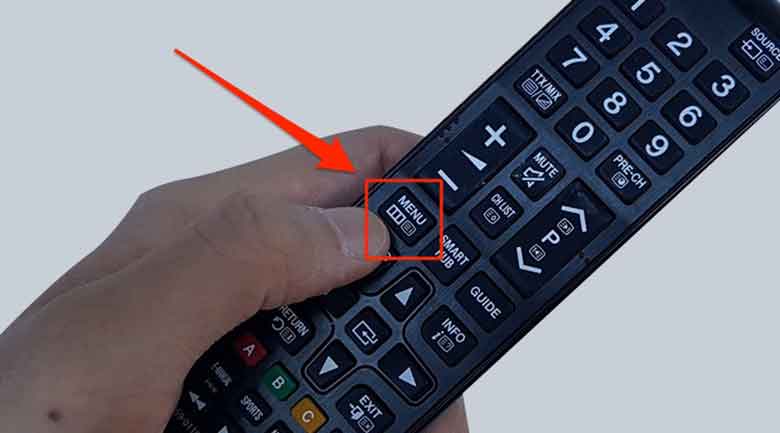
Bước 2: Màn hình tivi sẽ hiển thị giao diện danh sách chứa các mục có thể sử dụng. Bạn sẽ chọn mục “Smart Hub”.
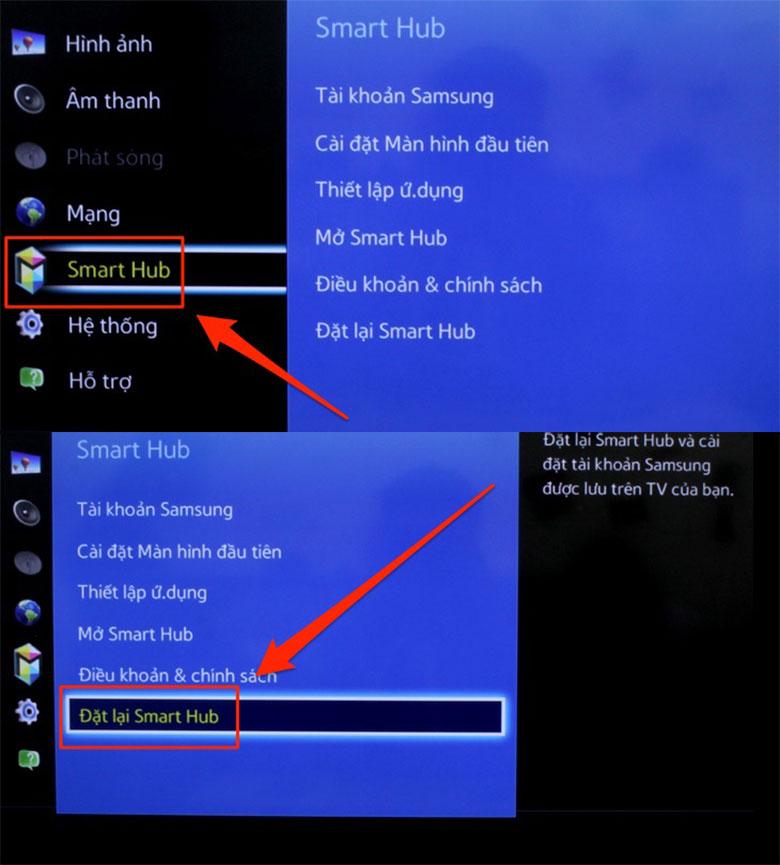
Bước 3: Tiếp tục làm theo chọn “Đặt lại Smart Hub”.
Bước 4: Tiếp theo, bạn nhập mã PIN để xác nhận thao tác, mã PIN mặc định sẽ là 4 số 0.
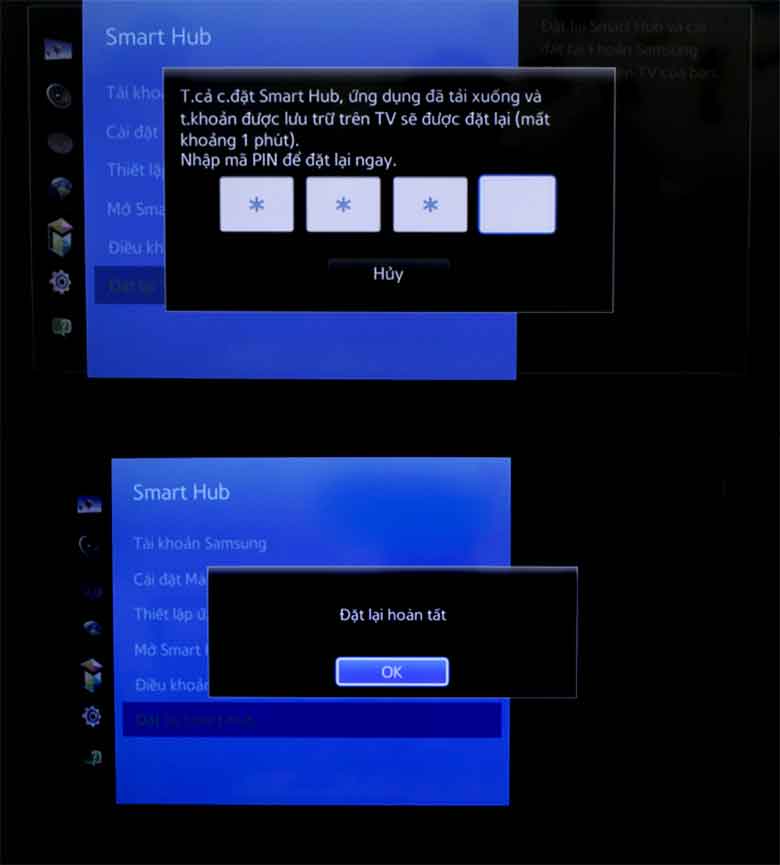
Bước 5: Tivi sẽ đặt lại Smart Hub sau một khoảng thời gian ngắn và hoàn tất quá trình đặt lại và bạn có thể thoát khỏi cài đặt. Tiếp sau đó, bạn tắt ti vi và khởi động lại để kiểm tra xem ứng dụng youtube đã xem được video chưa.
Với tivi Samsung dùng hệ điều hành Tizen OS
Cách 1: Cài đặt nhanh lại ứng dụng
Bước 1: Trên Remote tivi, chọn nút có biểu tượng giống “Hình ngôi nhà” để đến với giao diện chính của tivi.
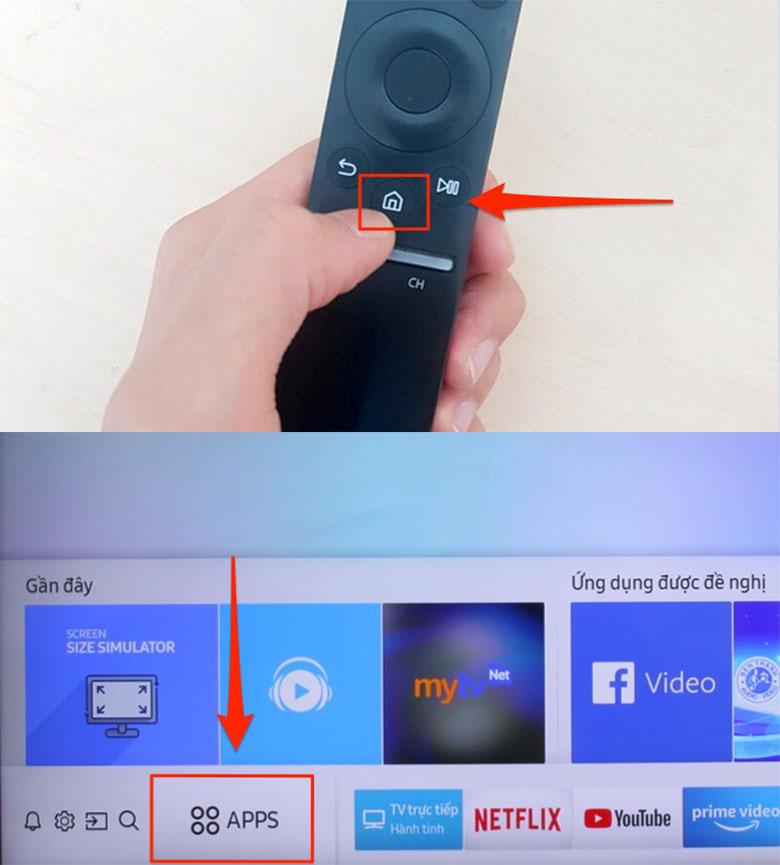
Bước 2: Tiếp tục bạn nhấn tìm và chọn mục “APPS“.
Bước 3: Tiếp theo, bạn tìm đến biểu tượng ứng dụng “YouTube”.
Bước 4: Bạn nhấn giữ nút “OK” trên điều khiển (Remote) tivi vài giây để hiện ra thêm những tùy chọn nhỏ bên trong ứng dụng Youtube.

Bước 5: Bạn chọn “Cài đặt lại“. Đợi ứng dụng tự Reset tiến hành xử lý theo yêu cầu xong. Vậy sau khi quá trình cài đặt được hoàn tất bạn truy cập vào lại để kiểm tra youtube còn gặp lỗi đang gặp phải hay không? Nếu thấy vẫn còn gặp lỗi và chưa được cải thiện là mấy thì hãy thực hiện chuyển hướng sang cách thứ 2.
Cách 2: Khôi phục lại giao diện – Cài đặt lại Smart Hub
Bước 1: Bạn vẫn tiếp tục nhấn vào biểu tượng giống “Hình ngôi nhà” để đến giao diện chính của tivi.
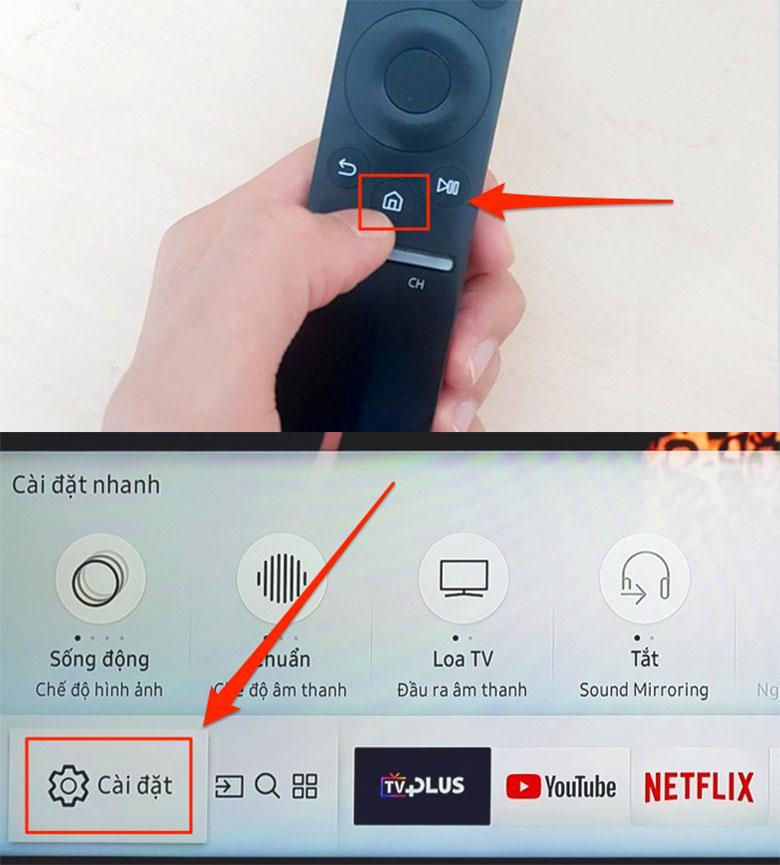
Bước 2: Nút tiếp theo bạn chọn giờ đây không phải là mục “APPS” là mà mục “Cài đặt” (biểu tượng có hình răng cưa).
Bước 3: Tiếp tục ấn mục “Hỗ trợ“.
Bước 4: Tiếp theo lại ấn vào mục “Tự chẩn đoán“.

Bước 5: Sau đó, lại chọn mục “Đặt lại Smart Hub“.
Bước 6: Tivi sẽ yêu cầu nhập mã PIN, thường mặc định bạn sẽ nhập 4 số 0.
Sau khi tivi đặt lại đặt lại Smart Hub, bạn mở Youtube và kiểm tra lại xem đã có thể truy cập được chưa.
Nếu như đã thử hết các cách trên nhưng lỗi vẫn chưa được xử lý thì bạn nên liên tới trung tâm bảo hành Samsung để nhờ tới các chuyên gia của hãng tư vấn về cách khắc phục.
Qua bài viết trên chúng tôi mong rằng các bạn đã có thể khắc phục được lỗi tivi Samsung không truy cập được Youtube, chúc bạn thành công!
Mời các bạn xem thêm bài viết: Khắc phục lỗi tivi Samsung bị mất tiếng

 Tiêu dùng thông minh
Tiêu dùng thông minh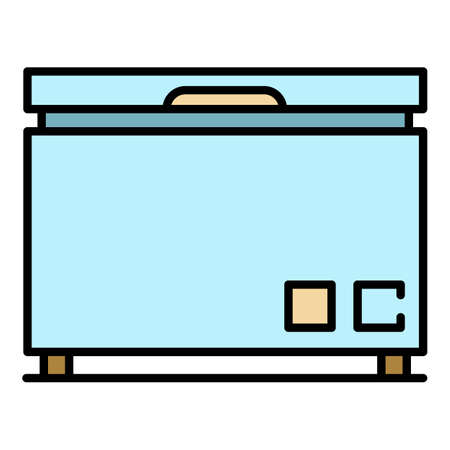
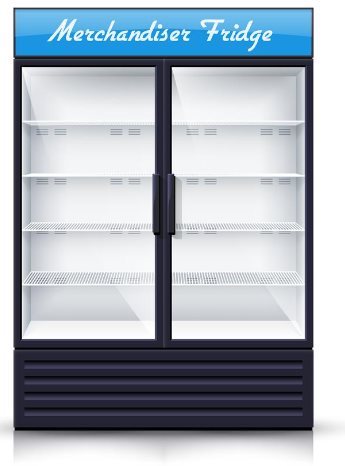

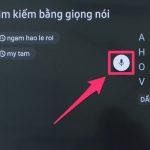






Bài viết liên quan
Đọc nhiều nhất
Cách chặn kết nối điện thoại với tivi
14/07/2019
12612 views
Tìm kiếm giọng nói trên tivi SamSung
03/07/2019
12466 views
Kích thước tivi 55 inch
07/10/2019
10313 views
Tivi 65 inch kích thước bao nhiêu cm?
07/08/2020
9741 views
Cách điều khiển tivi bằng điện thoại
21/06/2019
8063 views
Lỗi không vào được youtube trên tivi
06/07/2019
6713 views
kết nối tivi với đầu thu bằng cách nào? Hướng...
16/07/2019
6293 views
Kích thước tivi 43 inch là bao nhiêu
07/10/2019
5824 views